إتقان حماية صفحة ووردبريس
نشرت: 2023-08-23فهم أهمية حماية صفحة ووردبريس
تتيح لك حماية وتأمين صفحات موقع WordPress الخاص بك إمكانية الوصول إلى أجزاء معينة من المحتوى، أو منع بعض مشكلات أمان WordPress، أو إخفاء الصفحات أثناء العمل عليها.
في هذا الدليل، سأستكشف أهمية حماية صفحة WordPress وأقدم بعض الخيارات لحماية موقعك أو محتوى معين بكلمة مرور بشكل فعال.
إذا كنت تبحث عن شيء أكثر تعقيدًا، مثل استخدام مكون إضافي لنظام حظر الاشتراك غير المدفوع أو إعداد مواقع العضوية، فقد كتبنا برامج تعليمية منفصلة تغطي هذه المواضيع.
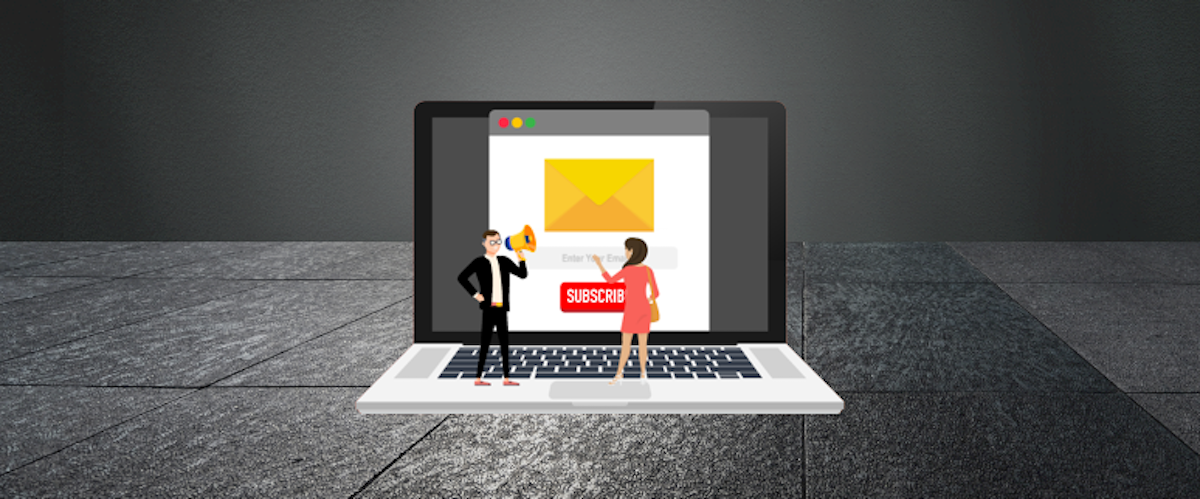
لماذا تحمي كلمة المرور موقع WordPress الخاص بك؟
تعد حماية كلمة المرور خط دفاع أساسي ضد الوصول غير المصرح به إلى منطقة معينة من موقع WordPress الخاص بك.
قد ترغب في القيام بذلك لعدد من الأسباب:
- الخصوصية : بعض المحتوى ليس مخصصًا للاستهلاك العام. تضمن حماية كلمة المرور الحفاظ على سريتها، سواء كان ذلك عملًا قيد التنفيذ، أو محتوى متميزًا، أو بيانات خاصة. يعد هذا أمرًا مهمًا إذا كنت بحاجة إلى مشاركة معلومات حساسة مع العملاء أو الموظفين.
- التحكم : يسمح لك بالتحكم في من يمكنه الوصول إلى أجزاء معينة من موقع الويب الخاص بك. يعد هذا مفيدًا بشكل خاص لمواقع العضوية أو الدورات التدريبية عبر الإنترنت أو المواقع التي تقدم محتوى حصريًا.
- الحماية ضد الروبوتات : يمكن للحماية بكلمة المرور أن تمنع الروبوتات الآلية من الوصول إلى المحتوى الخاص بك أو تنفيذ إجراءات ضارة. يعد هذا أمرًا بالغ الأهمية لمنع البريد العشوائي وسرقة البيانات والتهديدات الأمنية الأخرى.
- فوائد تحسين محركات البحث : من خلال حماية صفحات معينة بكلمة مرور، يمكنك منع محركات البحث من فهرسة المحتوى الذي لا تريد ظهوره في نتائج البحث.
كيفية حماية كلمة المرور لمحتوى ووردبريس الخاص بك
هناك طرق متعددة لحماية المحتوى بكلمة مرور في WordPress. دعونا نلقي نظرة سريعة على الطرق الأكثر شيوعا.
حماية صفحة ووردبريس محددة
يقدم WordPress طريقة بسيطة لحماية صفحات معينة.
- انتقل إلى لوحة التحكم الخاصة بموقع WordPress الخاص بك.
- انقر فوق "الصفحات" وقم بتحرير الصفحة التي ترغب في حمايتها.
- في الشريط الجانبي الأيمن، انقر فوق "تحرير" بجوار "الرؤية".
- اختر "محمي بكلمة مرور" وأدخل كلمة المرور المطلوبة.
- انقر فوق "تحديث" لحفظ التغييرات.
من المهم ملاحظة أنه على الرغم من أن محتوى الصفحة سيكون محميًا، إلا أنه من الممكن أن يظهر العنوان والصورة المميزة في أماكن معينة.
فئات حماية كلمة المرور
ربما تتطلع إلى حماية فئات بأكملها بدلاً من مجرد صفحة واحدة.
باستخدام المكون الإضافي للفئات المحمية بكلمة مرور، يمكنك بسهولة حماية الفئات بأكملها بكلمة مرور، مما يجعلها مثالية لحماية صفحات أو منشورات متعددة في وقت واحد.
إنه مفيد بشكل خاص لمواقع التجارة الإلكترونية أو مواقع العضوية أو المواقع التي تقدم محتوى مصنفًا.
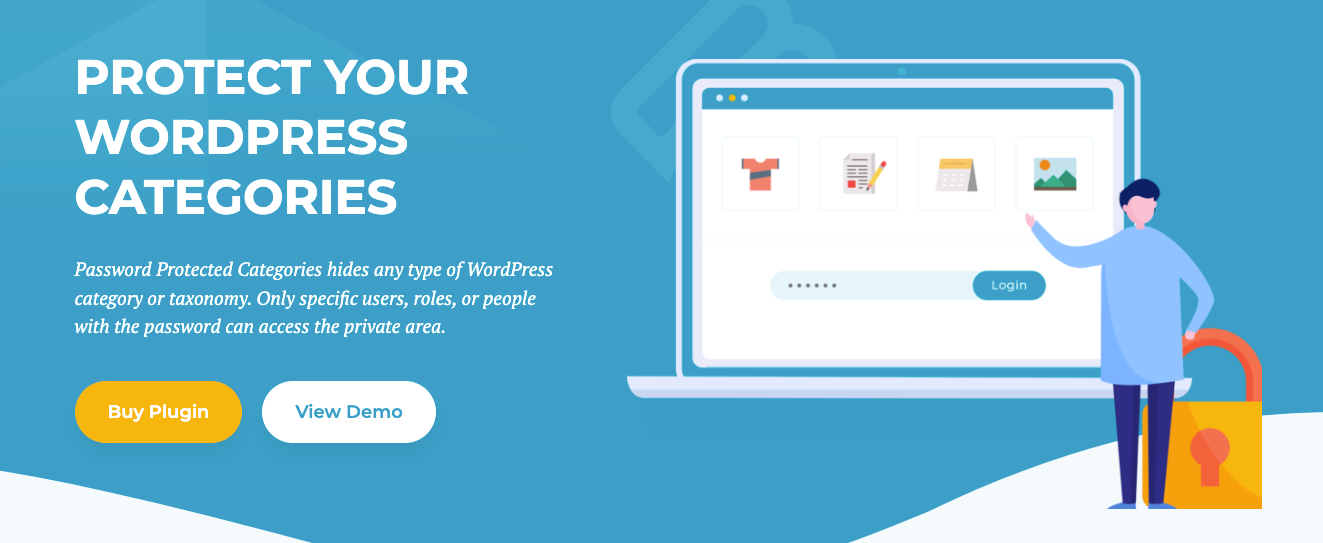
استخدام مكون إضافي للحماية على مستوى الموقع
بالنسبة لأولئك الذين يرغبون في حماية موقعهم بالكامل، يمكن أن تكون المكونات الإضافية مثل كلمة المرور محمية أو إخفاء موقعي لا تقدر بثمن.
تقيد هذه المكونات الإضافية الوصول إلى موقع الويب الخاص بك بالكامل بكلمة مرور واحدة.
وهذا مفيد بشكل خاص للمواقع المرحلية أو المواقع قيد التطوير.
حماية كلمة المرور باستخدام مصادقة HTTP
تعد مصادقة HTTP طريقة أكثر تقنية، ولكنها فعالة.
ويطالب المستخدمين بتسجيل الدخول قبل أن يتمكنوا من الوصول إلى موقعك. لإعداد مصادقة HTTP:
- قم بالوصول إلى ملف .htaccess الخاص بموقعك.
- أضف الكود الضروري للمطالبة بكلمة المرور.
- قم بإنشاء ملف .htpasswd بأسماء المستخدمين وكلمات المرور المشفرة.
هذه الطريقة قوية وهي الأفضل للمستخدمين المتقدمين الذين يرغبون في إضافة طبقة إضافية من الأمان إلى موقعهم.
المكونات الإضافية لحماية كلمة المرور: الخيارات والمراجعات
محمية بكلمة مرور
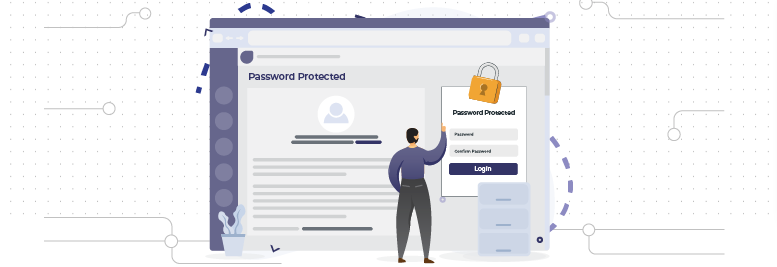
يتمتع المكون الإضافي المحمي بكلمة مرور بمتوسط تقييم 4.5/5 نجوم لسبب ما. إنه موثوق، وينجز المهمة، وهو مجاني.
إنه سهل الإعداد ويسمح لك بحماية موقع WordPress بأكمله بكلمة مرور واحدة.
هناك خيارات إضافية، مثل استخدام reCaptcha لمزيد من الأمان، مما يسمح للمسؤولين بالوصول إلى الموقع بدون كلمة مرور، بالإضافة إلى السماح بالوصول إلى خلاصات RSS وREST API.
الفئات المحمية بكلمة مرور
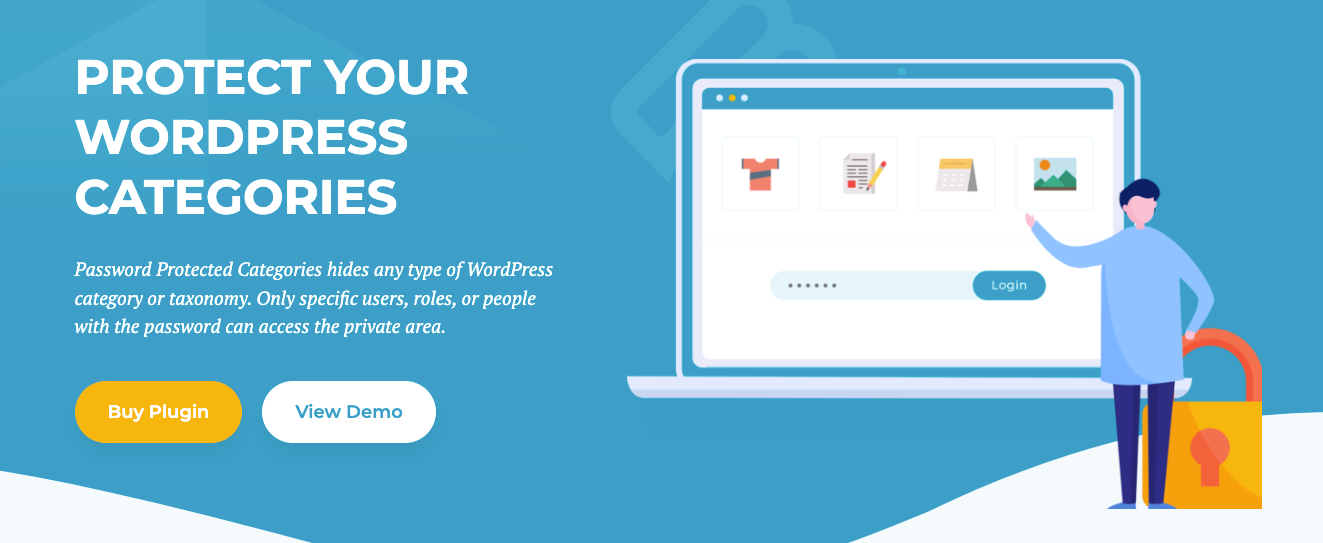
تتيح لك الفئات المحمية بكلمة مرور إمكانية تعيين كلمات مرور لكل فئة، مما يوفر المرونة في التحكم في الوصول إلى المحتوى الخاص بك.
سواء كنت تريد إنشاء منطقة خاصة للأعضاء أو العملاء أو مجموعات مستخدمين محددة، فإن هذا البرنامج الإضافي يقدم حلاً بسيطًا وفعالاً.
إنه حل قوي أوصينا به عدة مرات من قبل.
باستر
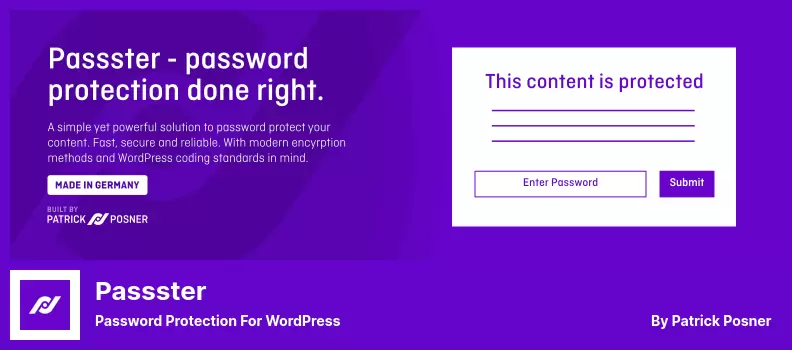
خيار مجاني آخر تمت مراجعته بشدة هو Passster.

فهو يسمح لك بتأمين الصفحات أو موقع WordPress بأكمله أو حتى المحتوى الجزئي بكلمة مرور واحدة لكل منها.
الجميل في هذا الحل هو أنه يأخذ تجربة المستخدم في الاعتبار من خلال السماح للزائرين بإلغاء قفل المحتوى المحمي بكلمة مرور على موقعك دون تحديث الصفحة.
وبصرف النظر عن ذلك، فإن اللمسات الصغيرة، مثل خيار تخصيص نموذج الحماية بكلمة المرور واستخدام حماية كلمة المرور المستندة إلى ملفات تعريف الارتباط، ستكون موضع تقدير من قبل زوار موقعك.
إخفاء موقعي
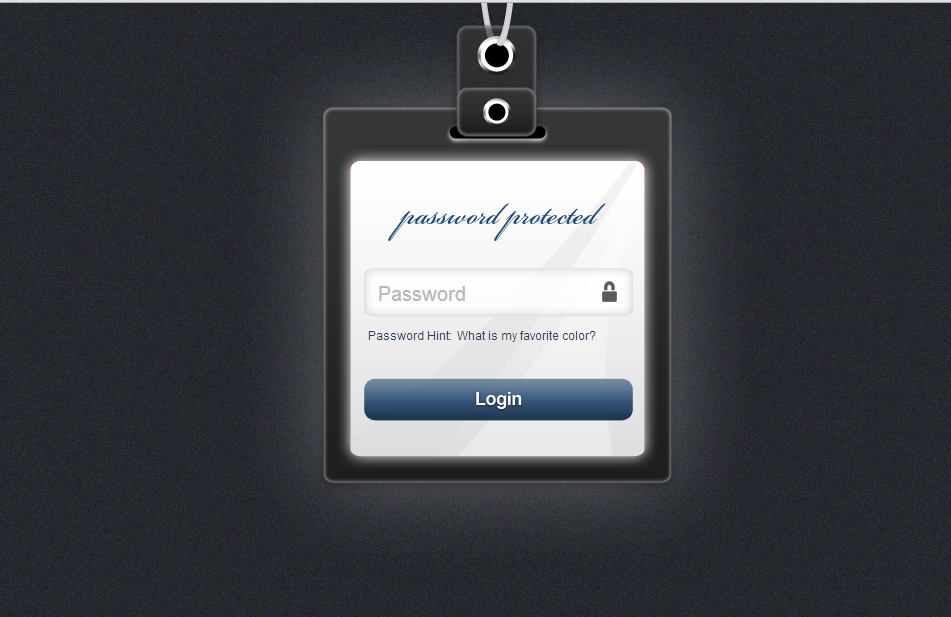
يعد Hide My Site حلاً مجانيًا يسمح لك بتعيين كلمة مرور واحدة للحماية على مستوى الموقع من خلال صفحات تسجيل دخول قابلة للتخصيص.
يعد هذا خيارًا جيدًا إذا كنت تقوم بإعداد إصدار تطوير لموقع WordPress الخاص بك أو حتى إذا كنت تتطلع إلى إخفاء موقع الويب الخاص بك عن محركات البحث.
كل ما يتطلبه الأمر هو إعداد كلمة مرور على صفحة الإعدادات؛ موقعك مخفي.
أفضل الممارسات لحماية كلمة المرور
هناك بعض النقاط المهمة التي يجب وضعها في الاعتبار عند استخدام أي شكل من أشكال حماية كلمة المرور على موقعك.
دعونا نلقي نظرة عليهم:
- تحديث كلمات المرور بانتظام : قم بتغيير كلمات المرور كل بضعة أشهر لتعزيز الأمان. وهذا مهم بشكل خاص للمواقع التي لديها عدة مستخدمين.
- استخدم كلمات مرور فريدة : تجنب استخدام نفس كلمة المرور عبر مواقع أو منصات متعددة. يعد هذا أمرًا بالغ الأهمية لمنع الوصول غير المصرح به في حالة اختراق أحد حساباتك.
- الحد من محاولات تسجيل الدخول : يمكن للمكونات الإضافية التي تحد من محاولات تسجيل الدخول ردع هجمات القوة الغاشمة. يعد هذا أمرًا مهمًا لحماية موقعك من المتسللين الذين يحاولون الوصول إليه عن طريق تخمين كلمة المرور الخاصة بك.
- مراقبة نشاط المستخدم : راقب من يصل إلى المحتوى الخاص بك وعند استخدام سجلات النشاط. يعد هذا أمرًا بالغ الأهمية لتحديد أي نشاط مشبوه على موقعك.
- تنفيذ المصادقة الثنائية : بالإضافة إلى الحماية بكلمة المرور، فكر في تنفيذ المصادقة الثنائية (2FA) للحصول على طبقة إضافية من الأمان.
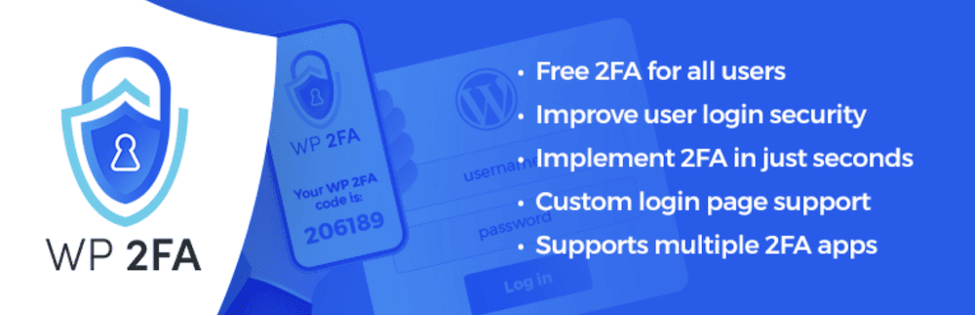
اختيار كلمات مرور قوية
كلمة المرور القوية هي خط دفاعك الأول.
فيما يلي بعض النصائح التي يجب مراعاتها عند إنشاء كلمات المرور:
- استخدم 12 حرفًا على الأقل.
- الجمع بين الأحرف الكبيرة والصغيرة والأرقام والرموز.
- تجنب استخدام المعلومات التي يسهل تخمينها، مثل أعياد الميلاد أو الأسماء.
- استخدم عبارة مرور أو مجموعة من الكلمات غير ذات الصلة.
يمكن أن يساعدك استخدام مدير كلمات المرور في إنشاء كلمات مرور قوية وتخزينها. نحن نحب استخدام 1Password، كما أنه يوفر مولدًا مجانيًا لكلمات المرور.
التعامل مع المشكلات الشائعة المتعلقة بكلمة المرور
لا يمكن دائمًا تجنب المشكلات، لذا إليك المشكلات الثلاث الأكثر شيوعًا المتعلقة بكلمات المرور وكيفية التعامل معها:
- كلمات المرور المنسية : يحتوي WordPress على خيار "هل فقدت كلمة المرور؟" ميزة. تأكد من تمكينه وسهولة الوصول إليه. وهذا أمر بالغ الأهمية لتوفير تجربة مستخدم سلسة.
- الوصول غير المصرح به : قم بمراجعة أدوار المستخدم وأذوناته بانتظام. قم بإلغاء الوصول عند الضرورة. يعد هذا أمرًا مهمًا للحفاظ على التحكم في من يمكنه الوصول إلى المحتوى الخاص بك.
- مشاركة كلمة المرور : قم بتثقيف المستخدمين حول مخاطر مشاركة كلمات المرور. يعد هذا أمرًا بالغ الأهمية لمنع الوصول غير المصرح به وحماية المحتوى الخاص بك.
خطواتك التالية: إتقان حماية صفحة WordPress
الآن بعد أن أصبحت مجهزًا بالمعرفة حول كيفية حماية صفحات WordPress بكلمة مرور، فقد حان وقت العمل.
اتبع هذه الخطوات الأربع للبدء:
- تقييم مستوى الحماية الحالي الخاص بك.
- قرر الطريقة التي تناسب احتياجاتك.
- تنفيذ طريقة الحماية المختارة.
- قم بمراجعة وتحديث إجراءات الأمان الخاصة بك بانتظام.
هذا ليس من النوع "اضبطه ونساه"، لذا فإن البقاء على اطلاع بأمان موقع WordPress الخاص بك أمر حيوي.
أسئلة ذات صلة
تعد حماية كلمة المرور خطوة أولى حاسمة، ولكن خذ في الاعتبار التدابير الأمنية الأخرى مثل شهادات SSL والمصادقة الثنائية والنسخ الاحتياطي المنتظم.
نعم، يمكن للمكونات الإضافية مثل منع الوصول المباشر أن تساعد في حماية ملفات الوسائط.
احتفظ دائمًا بنسخة احتياطية لموقعك. إذا كنت محظورًا، فيمكنك الاستعادة من نسخة احتياطية أو الاتصال بموفر الاستضافة الخاص بك للحصول على المساعدة. يمكنهم عادةً استعادة وصولك بسهولة تامة.
